
Brian Curtis
0
5201
176
Ovaj je članak zastario, pa predlažemo da pogledate ovaj noviji članak: Kako koristiti pametni telefon kao web kameru za svoje računalo Kako koristiti Android telefon kao web kameru Kako koristiti Android telefon kao web kameru Trebate snimiti video na vaše računalo, ali nemate web kameru? Koristite svoj Android telefon kao web kameru s ovim sjajnim aplikacijama! .
Ovih dana većina novih prijenosnih računala sadrži integriranu web kameru, često s impresivnim brojem megapiksela. Korisnici starijih i stolnih računala i dalje se moraju pouzdati u vanjsko.
Ali ako niste u vezi na duge relacije ili redovito obavljate konferencijske pozive zbog posla, vjerojatno ste ga nikada niti kupili.
Ako trebate uputiti nekoliko skypea ili želite pokrenuti Hangout na Google Plusu, ali nemate potrebnu opremu pri ruci, još uvijek ne bježite u prodavaonicu hardvera! Ako imate Android pametni telefon s kamerom, umjesto njega možete jednostavno koristiti svoj telefon. S obzirom na to, broj sličnih okvira neće biti ujednačen s pristojnom web kampanjom koja je kupila trgovina, ali više je nego dovoljan za sporadičan video chat.
1. preduvjeti
Alat koji ćemo koristiti zove se SmartCam. Aplikacija je dvostruka; da biste ga koristili trebat ćete instalirati i Android klijent [No Longer Available] i desktop klijenta. Ovaj klijent za radne površine dostupan je za računala sa sustavom Windows i Linux. U ovom ćemo se članku usredotočiti na Windows, ali postupak je sličan ako koristite Linux.
Provjerite jeste li instalirali obje aplikacije prije nego što nastavite na sljedeći korak.
2. Konfiguracija
Postoje dva načina povezivanja SmartCam-a na računalo; Wi-Fi i BlueTooth. Pokazat ćemo vam kako se povezati putem Wi-Fi-ja.
Prvo otvorite SmartCam na svom Android telefonu, pritisnite gumb izbornika na vašem telefonu da biste prikazali dostupne opcije i odaberite Postavke. Ovdje odaberite TCP / IP (WiFi) kao svoj Vrsta veze, a ispod upišite lokalnu IP adresu svog računala Udaljeni poslužitelj.
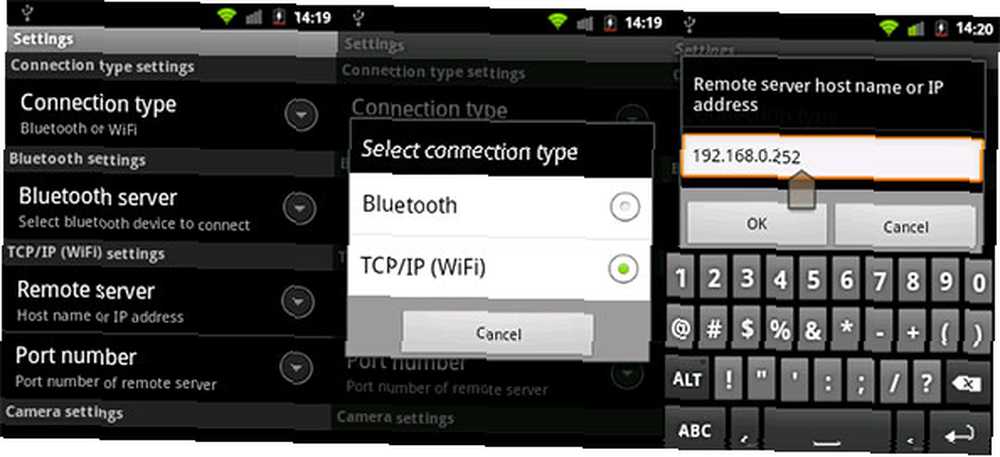
Lokalnu IP adresu Windows računala možete pronaći pomoću naredbenog retka. Otvorite naredbeni redak tako da ga potražite u svojim aplikacijama ili pokrenite “cmd” u izborniku Start.
U naredbeni redak upišite “ipconfig / sve” i pritisnite enter. Ovdje će biti puno informacija; blok podataka za svaki (virtualni) mrežni adapter. Ako vaše računalo također pristupa internetu putem Wi-Fi-ja, potražite IPv4 adresu vašeg bežičnog LAN adaptera. Ako vaše računalo koristi kabel za povezivanje s internetom, potražite ethernet adapter.
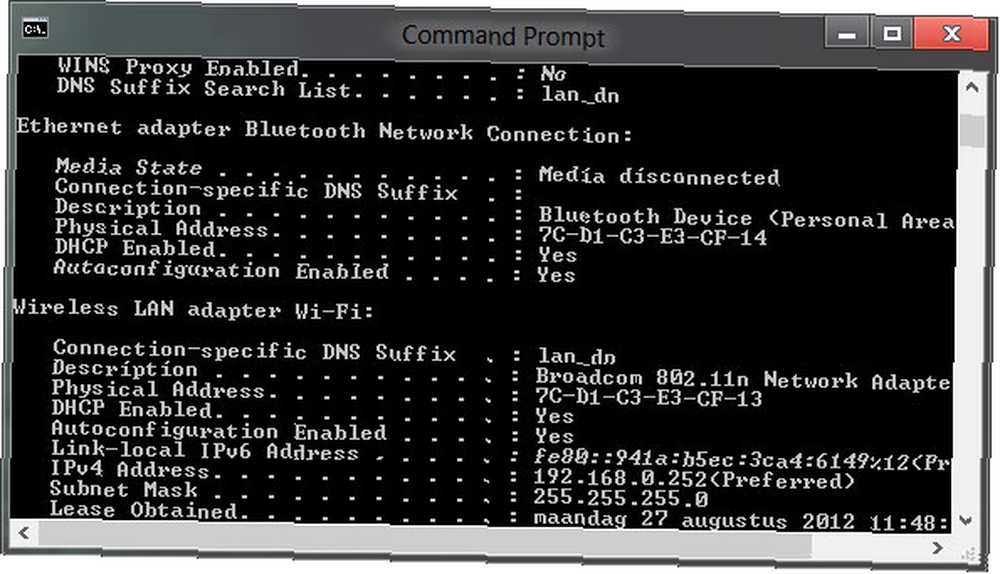
Otvorite SmartCam i na računalu te provjerite je li vrsta veze u oknu s preferencijama također postavljena za upotrebu TCP / IP (WiFi).
3. Povezivanje
Uključite Wi-Fi povezivanje na svom Androidu i povežite telefon s istom mrežom na kojoj je vaše računalo. Budući da je SmartCam već otvoren na vašem računalu, pokrenite aplikaciju na svom Android telefonu i odaberite Izbornik -> Poveži WiFi.
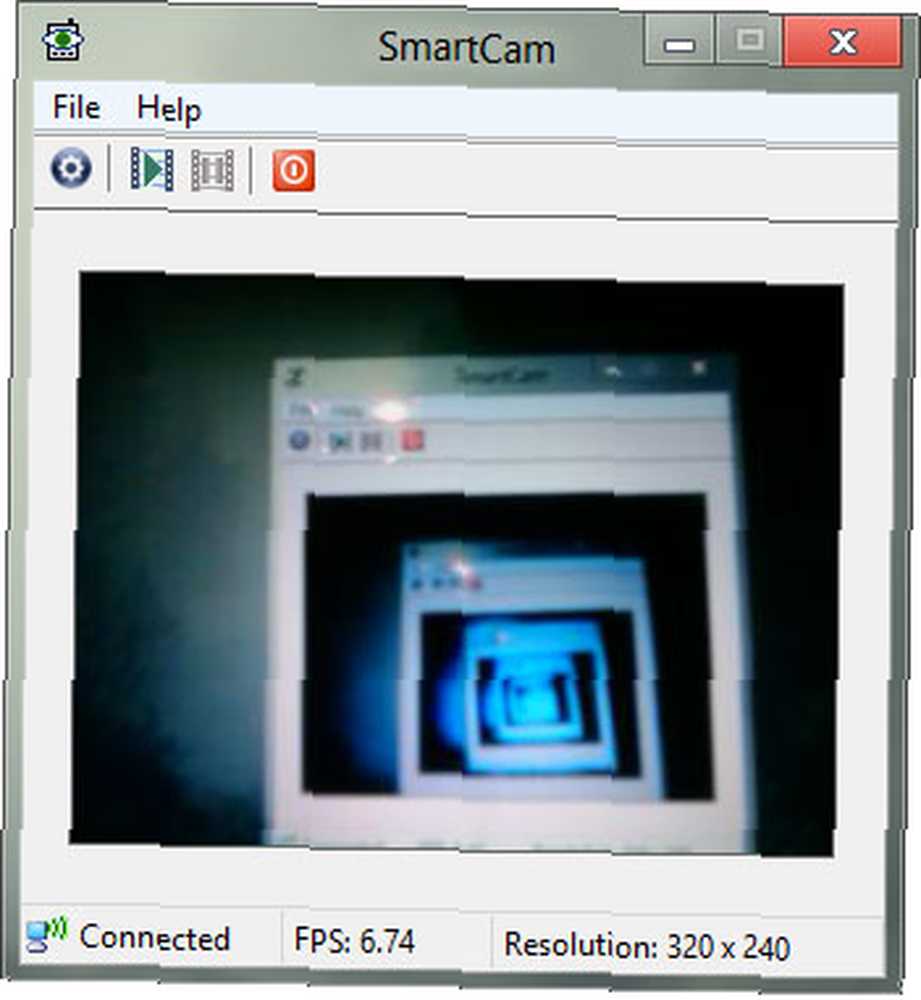
Za manje od minute slika vaše kamere Android telefona trebala bi se pojaviti u aplikaciji SmartCam na radnoj površini, a razlučivost videozapisa i okvir vidljiv ispod video stream. Ako ste tako skloni, taj ulaz možete zabilježiti i u video datoteku na radnoj površini. Da biste koristili svoju improviziranu web kameru u drugoj aplikaciji, jednostavno odaberite SmartCam kao svoju web kameru kada se to od vas zatraži.
Koliko se dobro drži web kamera vašeg pametnog telefona? Isprobajte ga i javite nam u komentarima ispod ovog članka!











